1.安装Docker
准备两台虚拟机,IP为10.10.11.10和10.10.11.20
安装docker-engine 和 docker-engine-selinux
关闭防火墙
1.1 配置yum源
1)配置第三方yum源(真机操作)
]# mkdir /var/ftp/docker
]# mv docker-engine-* /var/ftp/docker
]# ls /var/ftp/docker
docker-engine-1.12.1-1.el7.centos.x86_64.rpm
docker-engine-selinux-1.12.1-1.el7.centos.noarch.rpm
]# createrepo /var/ftp/docker/
2)配置IP(虚拟机配置静态ip)docker1和docker2主机同样操作
]# echo docker1 > /etc/hostname
]# hostname docker1
]# echo docker2 > /etc/hostname
]# hostname docker2
docker1 ~]# vim /etc/sysconfig/network-scripts/ifcfg-eth0
# Generated by dracut initrd
DEVICE="eth0"
ONBOOT="yes"
IPV6INIT="no"
IPV4_FAILURE_FATAL="no"
NM_CONTROLLED="no"
TYPE="Ethernet"
BOOTPROTO="static"
IPADDR="10.10.11.10"
PREFIX="24"
GATEWAY="10.10.11.1"
docker1 ~]# systemctl restart network
docker2 ~]# vim /etc/sysconfig/network-scripts/ifcfg-eth0
# Generated by dracut initrd
DEVICE="eth0"
ONBOOT="yes"
IPV6INIT="no"
IPV4_FAILURE_FATAL="no"
NM_CONTROLLED="no"
TYPE="Ethernet"
BOOTPROTO="static"
IPADDR="10.10.11.20"
PREFIX="24"
GATEWAY="10.10.11.1"
docker2 ~]# systemctl restart network
3)配置yum客户端(docker1和docker2主机同样操作)
docker1 ~]# vim /etc/yum.repos.d/local.repo
[local_repo]
name=CentOS-$releasever - Base
baseurl="ftp://192.168.1.254/system"
enabled=1
gpgcheck=0
[loca]
name=local
baseurl="ftp://192.168.1.254/docker"
enabled=1
gpgcheck=0
docker2 ~]# vim /etc/yum.repos.d/local.repo
[local_repo]
name=CentOS-$releasever - Base
baseurl="ftp://192.168.1.254/system"
enabled=1
gpgcheck=0
[loca]
name=local
baseurl="ftp://192.168.1.254/docker"
enabled=1
gpgcheck=0
4)安装docker(docker1和docker2主机同样操作)
]# yum -y install docker
]# systemctl start docker
]# systemctl enable docker
]# ifconfig //有docker0说明环境部署完成
docker0: flags=4099 mtu 1500
inet 172.17.0.1 netmask 255.255.0.0 ...
]# docker version //查看版本
Client:
Version: 1.13.1
API version: 1.26
Package version: docker-1.13.1-108.git4ef4b30.el7.centos.x86_64
Go version: go1.10.3
Git commit: 4ef4b30/1.13.1
Built: Tue Jan 21 17:16:25 2020
OS/Arch: linux/amd64
Server:
Version: 1.13.1
API version: 1.26 (minimum version 1.12)
Package version: docker-1.13.1-108.git4ef4b30.el7.centos.x86_64
Go version: go1.10.3
Git commit: 4ef4b30/1.13.1
Built: Tue Jan 21 17:16:25 2020
OS/Arch: linux/amd64
Experimental: false
2.镜像基本操作
************************************
阿里云镜像加速器
准备:
1. 首先进入阿里云的docker库https://www.aliyun.com/product/kubernetes?spm=5176.10695662.1362911.1.3cab795d6uoX0P
2. 注册登陆成功之后,选择“容器镜像服务”控制台
3. 选择镜像加速器
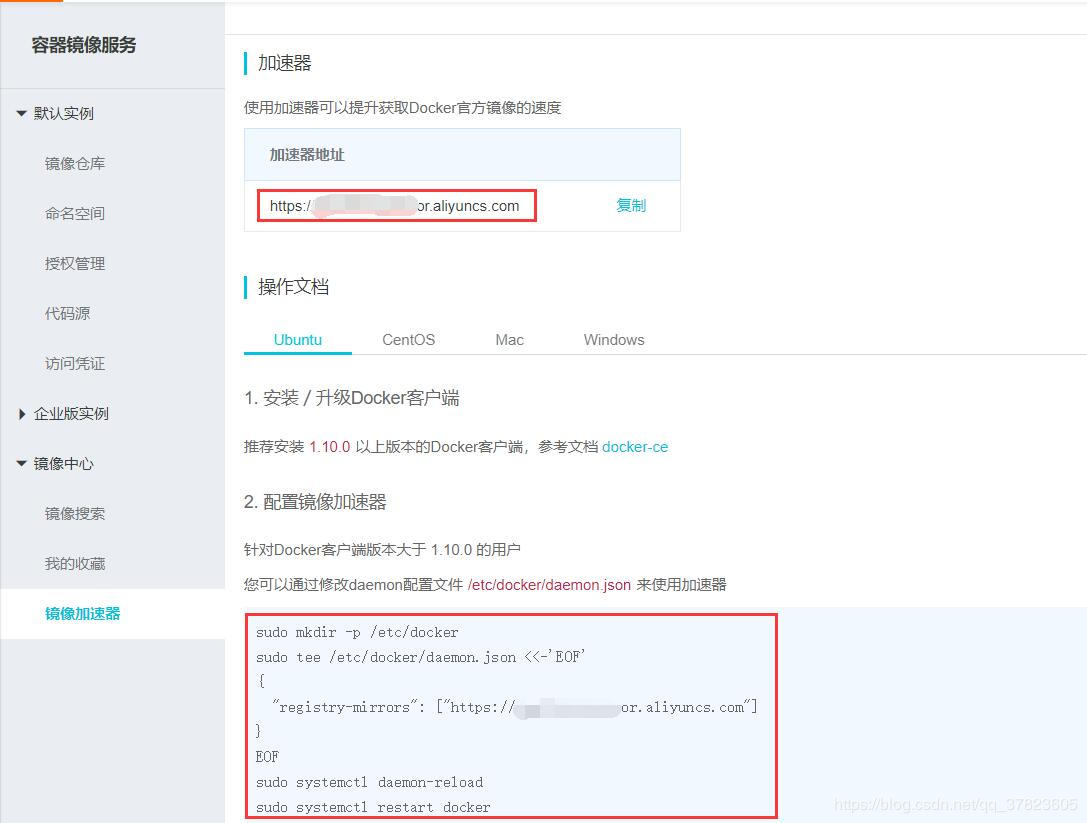
4. 修改文件“/etc/docker/daemon.json”(如果没有此文件,可以手动创建空文件)
sudo mkdir -p /etc/docker
sudo tee /etc/docker/daemon.json <<-'EOF'
{
"registry-mirrors": ["https://xxxxxxx.mirror.aliyuncs.com"]
}
EOF
sudo systemctl daemon-reload
sudo systemctl restart docker
************************************
导入镜像
导出镜像
启动镜像
2.1 docker镜像
]# docker images 查看镜像
1)下载镜像
docker1 ~]# docker pull busybox
2)上传镜像
docker1 ~]# docker push busybox
3)查看镜像
docker1 ~]# docker images
REPOSITORY TAG IMAGE ID CREATED SIZE
docker.io/busybox latest 6d5fcfe5ff17 2 months ago 1.22 MB
4)查找busybox镜像
docker1 ~]# docker search busybox
5)导出busybox镜像为busybox.tar
docker1 ~]# docker save busybox:latest >busybox.tar
docker1 ~]# ls
busybox.tar
6)导入镜像
docker1 ~]# scp busybox.tar 10.10.11.20:/root
docker2 ~]# ls
busybox.tar
docker2 ~]# docker load < busybox.tar
7)删除镜像
docker2 ~]# docker rmi busybox
2.2 一次性导入多个镜像
docker1 ~]# yum -y install unzip
docker1 ~]# unzip docker_images.zip
docker1 ~]# ls
busybox.tar docker_images docker_images.zip eip
docker1 ~]# cd docker_images
images]# ls
centos.tar nginx.tar redis.tar registry.tar ubuntu.tar
images]# for i in *; do docker load <$i; done
images]# docker images
REPOSITORY TAG IMAGE ID CREATED SIZE
docker.io/ubuntu latest 72300a873c2c 4 days ago 64.2 MB
docker.io/nginx latest 2073e0bcb60e 3 weeks ago 127 MB
docker.io/centos latest 470671670cac 5 weeks ago 237 MB
docker.io/busybox latest 6d5fcfe5ff17 2 months ago 1.22 MB
2.3 启动镜像
1)启动centos镜像生成一个容器
启动镜像时若不知道后面的命令加什么:
1、可以猜(如:/bin/bash、/bin/sh)
2、可以不加后面的命令,默认启动
docker run -it 镜像的名称:标签 命令(容器内的命令)
images]# docker run -it centos [/bin/bash]
容器内:
[root@bc8958e03d55 /]# ls
bin dev etc home lib lib64 lost+found media mnt opt proc root run sbin srv sys tmp usr var
[root@bc8958e03d55 /]# cd /etc/yum.repos.d/
repos.d]# ls
repos.d]# rm -rf C*
repos.d]# vi dvd.repo //在容器里面配置一个yum源
[local]
name=local
baseurl=ftp://10.10.11.1/system
enable=1
gpgcheck=0
repos.d]# yum -y install net-tools //安装软件
repos.d]# ifconfig
...inet 172.17.0.2
repos.d]# exit
exit
3.镜像与容器常用指令
镜像常用指令练习
容器常用指令练习
3.1 镜像常用命令
images]# docker run -it xxx:latest (默认的)
1)查看后台运行的容器
docker1 ~]# docker run -d nginx //启动nginx的镜像
docker1 ~]# docker ps //查看后台运行的容器
CONTAINER ID IMAGE COMMAND CREATED STATUS PORTS NAMES
40c51d5c08d4 nginx "nginx -g 'daemon ..." 15 seconds ago Up 14 seconds 80/tcp jovial_morse
2)只显示容器ID
images]# docker ps -q
40c51d5c08d4
3)显示所有的容器,包括没有启动的
images]# docker ps -a(all)
4)显示所有的容器ID
images]# docker ps -qa
40c51d5c08d4
bc8958e03d55
5)查看centos镜像历史(有几层)
images]# docker history centos
6) 查看镜像详细信息
images]# docker inspect centos
Cmd...(默认启动命令)
Env...启动镜像以后,设置启动的变量
7)删除镜像,如果用镜像启动过容器,删除镜像会失败,先删除容器,再删除镜像
格式:docker rmi 镜像名
images]# docker rmi nginx //nginx为镜像名
Error...删除时报错
停止容器
images]# docker stop 40c51d5c08d4
删除容器
images]# docker rm 40c51d5c08d4
删除镜像
images]# docker rmi nginx
Deleted: ...
8)修改镜像的名称和标签,默认标签为latest
images]# docker tag centos:latest cen:v1
9)修改镜像的标签
images]# docker tag centos:latest cen:v1
images]# docker images
images]# docker rmi centos //删除centos
images]# docker run -it centos
... Downloaded newer image for centos:latest
//启动的时候,因为是用标签标签启动的,所以会重新通过ID下载
images]# docker run -it cen:v1
//通过新建的标签启动cen:v1,进入容器
3.2 容器命令
1)关闭容器
命令:docker stop 容器ID
images]# docker stop aca60f23b01b
2)启动容器
images]# docker start aca60f23b01b
3)重启容器
images]# docker restart aca60f23b01b
4)删除容器
运行中删除不掉,先关闭容器 0f为容器ID
images]# docker rm ac //删除失败
images]# docker stop ac //关闭容器
images]# docker rm ac //删除成功
5)连接容器 attach(退出时,容器关闭) | exec(退出时,容器不关闭)
images]# docker attach c5eb0cb9cb57
images]# docker ps //容器关闭
images]# docker exec -it c5 /bin/bash
images]# docker ps //容器不会关闭
images]# docker top $(docker ps -aq) //查看容器进程列表
images]# docker run -itd centos:latest
images]# ps
images]# docker exec -it c5eb0cb9cb57 /bin/bash
root@85c6b0b62235:/# sleep 50 &
[1] 9
root@85c6b0b62235:/# exit
exit
images]#docker top c5
UID PID PPID C STIME TTY TIME CMD
root 2744 2729 0 18:01 pts/4 00:00:00 /bin/bash
6)过滤查看mac和ip地址
images]# docker inspect -f '{{.NetworkSettings.MacAddress}}' c5eb0cb9cb57
02:42:ac:11:00:02
images]# docker inspect -f '{{.NetworkSettings.IPAddress}}' c5eb0cb9cb57
172.17.0.2
7)修改nginx的显示内容
images]# docker run -it nginx:latest
images]# docker exec -it 9413edfbedea /bin/bash
ea:/# nginx -T /usr/share/nginx/html/
nginx: invalid option: "/usr/share/nginx/html/" //查找并显示结果
ea:/# echo aaa > /usr/share/nginx/html/index.html
//修改主页显示的内容
ea:/# nginx -T
ea:/# cat /usr/share/nginx/html/index.html
aaa
8)过滤查看nginx的ip地址
docker1 ~]# docker inspect -f '{{.NetworkSettings.IPAddress}}' 9413edfbedea
172.17.0.4
docker1 ~]# curl 172.17.0.4
aaa
#################################
总结:
1.容器技术,Docker是实现容器技术的一种手段。
对资源切分和利用的手段,核心手段是:
资源管理(Cgroups)、进程隔离(NameSpace)、SELinux安全,让用户更加方便的使用容器技术,而不关心底层内核技术。
2.Docker优点
虚拟机里启动虚拟机为什么性能很差,因为新启动的虚拟机CPU不能支持VMX硬件虚拟化技术,使用容器技术可以解决这一问题。
Docker使用的宿主机共享公共库和程序。
3.Docker缺点
容器的隔离性没有虚拟化强;功用Linux内核,安全性差;SELinux难以驾驭;容器监控和排错难度大(弹性)。
4.镜像与容器
镜像==模板(后端盘)
容器==虚拟机(img,xml都是docker管理)
docker镜像采用分层设计,利用后端盘映射前端盘,叠加前端盘为镜像,再创建(多个)前端盘,使用快照的COW技术,确保底层数据不丢失。
Docker镜像仓库:https://hub.docker.com
镜像的唯一性:镜像+标签
5.docker run 注意事项
ducker run -it 启动的是交互式进程(如: /bin/bash)
ducker run -itd 启动的是进程(如: nginx,redis)
docker attach/exec 是针对ducker run -itd 这种启动的是进程的容器设置的
###########################
43_Docker概述、部署Docker、Docker镜像、Docker基本命令
猜你喜欢
转载自www.cnblogs.com/luwei0915/p/12368588.html
今日推荐
周排行